Formatear una tarjeta SD o Micro SD en Mac es un proceso súper simple que no te llevará más de 3 minutos.
El único pequeño obstáculo es que algunas Mac no tienen un lector de tarjetas SD (MacBook Pro posteriores a 2015) y algunos sí.
Para sortear eso, lo más probable es que necesite algo llamado adaptador de tarjeta SD que a veces puede salvar las deficiencias en las Mac. (no necesita obtener uno si su Mac tiene una ranura para tarjeta SD)
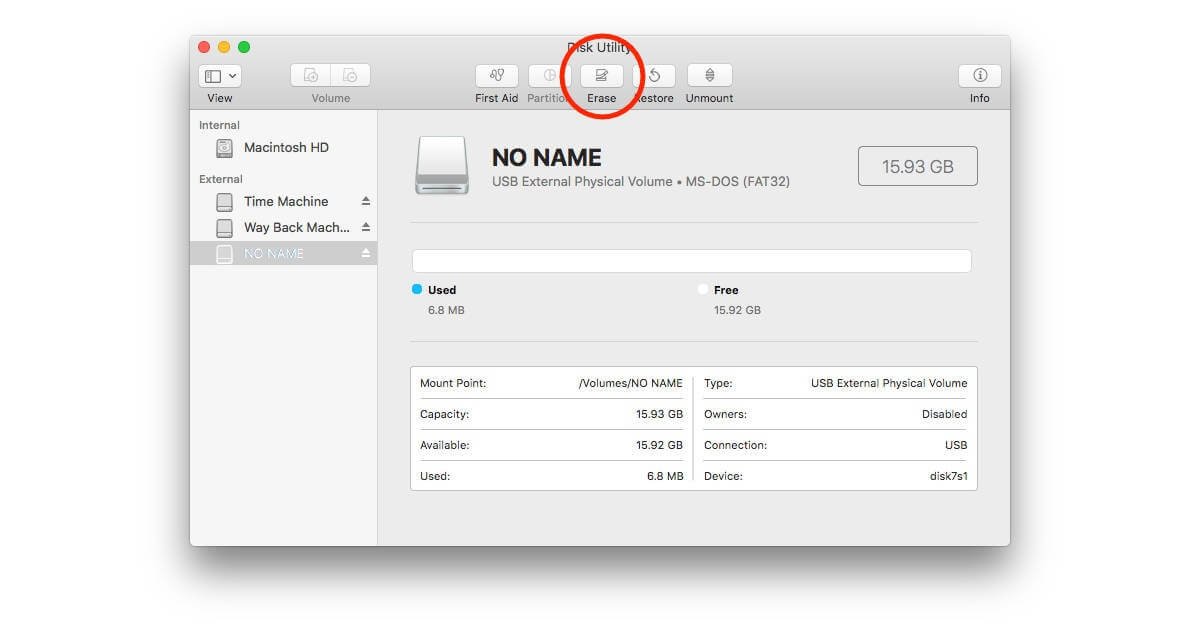
El que estoy usando personalmente es el lector de tarjetas Anker 8 en 1 que a US$9.99 es un bastante buena oferta en Amazon. Puede llevarlo dondequiera que viaje y, lo que es más importante, puede durar.
En esta guía, le mostraré cómo puede formatear una tarjeta SD o una tarjeta Micro SD en su Mac.
Nota ⚠️
Al formatear una tarjeta SD o una tarjeta Micro SD, también se borrarán todos los datos de la tarjeta. Entonces, aunque se muera por volver a formatear su tarjeta a un formato de sistema de archivos diferente lo más rápido posible, es importante que haga una copia de seguridad de todos los datos (si los hay) por si los necesita en el futuro.
Vamos a sumergirnos.
Cómo formatear una tarjeta SD o Micro SD en Mac: 7 pasos
Conecte la tarjeta SD o microSD que está tratando de formatear tu mac A continuación, abre la carpeta Aplicaciones (está en la base de tu Mac). Luego busque las Utilidades. Dentro de la carpeta Utilidades, haz clic en Utilidad de disco. Bien. Ahora busque y seleccione su tarjeta SD en la columna de la izquierda. ¿Lo ves? A continuación, simplemente haga clic en la pestaña Borrar en el menú superior bajo el título de página”Utilidad de disco”. Elijamos el formato que queremos para formatear nuestra tarjeta SD. En el menú emergente que dice ¿Borrar “nombre_de_su_tarjeta_SD”? puede cambiar el nombre de la tarjeta SD y elegir el formato de la lista desplegable de formatos disponibles.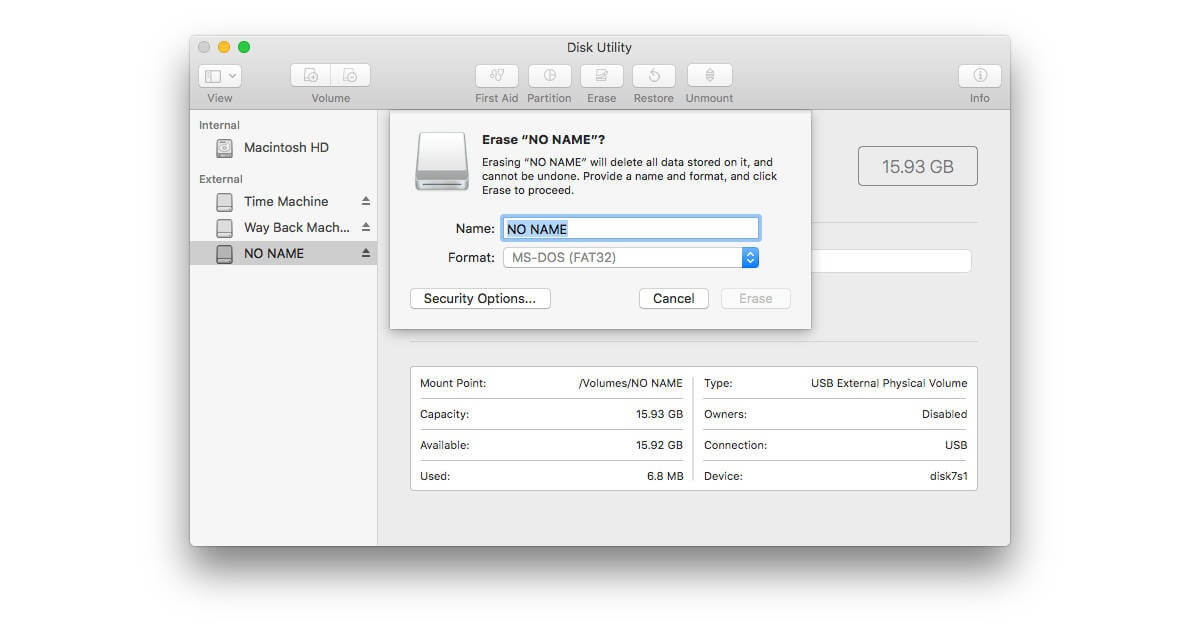 Una vez que haya elegido su formato, simplemente presiona el botón Borrar. Esto ahora comenzará el proceso de formateo de su tarjeta SD o tarjeta microSD. Finalmente, una vez que haya terminado el formateo, asegúrese de emocionarse demasiado y sacar la maldita tarjeta SD como si estuviera sacando, urm, realmente no puedo pensar en una analogía para poner aquí. Solo asegúrese de encontrar la tarjeta SD formateada en la barra lateral izquierda y luego presione el botón Expulsar.
Una vez que haya elegido su formato, simplemente presiona el botón Borrar. Esto ahora comenzará el proceso de formateo de su tarjeta SD o tarjeta microSD. Finalmente, una vez que haya terminado el formateo, asegúrese de emocionarse demasiado y sacar la maldita tarjeta SD como si estuviera sacando, urm, realmente no puedo pensar en una analogía para poner aquí. Solo asegúrese de encontrar la tarjeta SD formateada en la barra lateral izquierda y luego presione el botón Expulsar.
Si se pregunta”¿Por qué no puedo formatear mi tarjeta SD o microSD a MS-DOS?”entonces sepa que realmente no puede. Esto se debe a que la herramienta Utilidad de disco no le permitirá formatear tarjetas SD o microSD de 32 GB o menos. Encontrará que la opción para MS-DOS estará atenuada.
Debería intentar usar exFAT en lugar de en este caso. 🙂